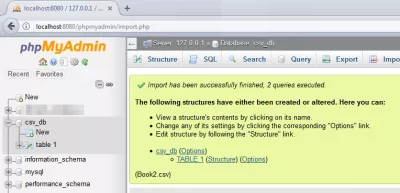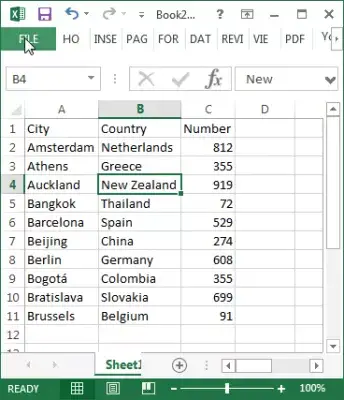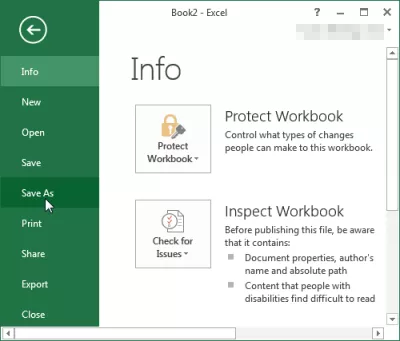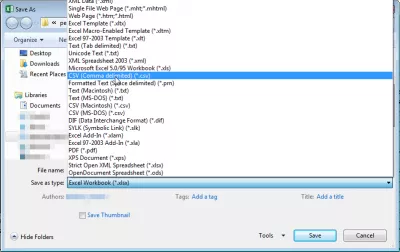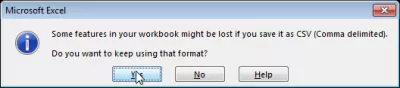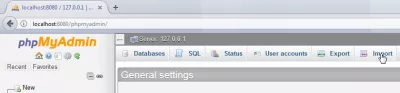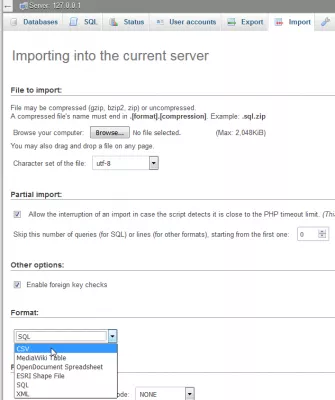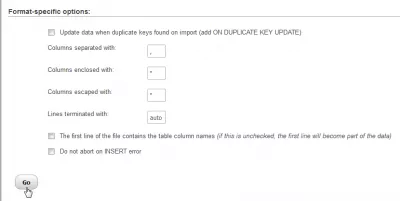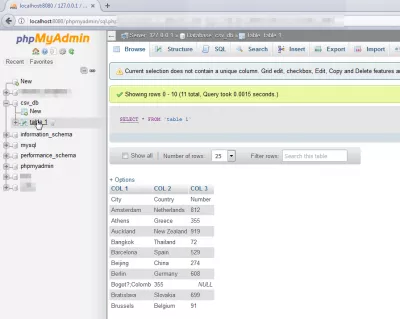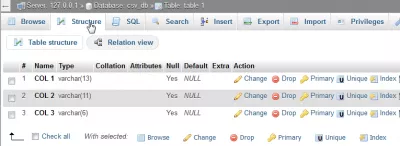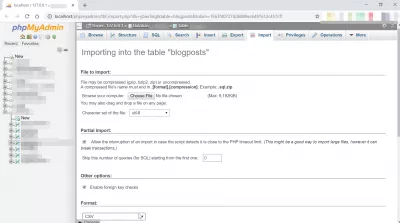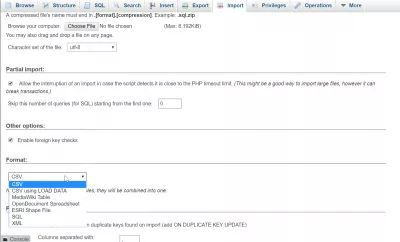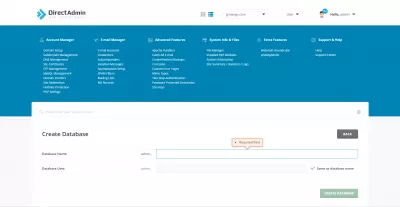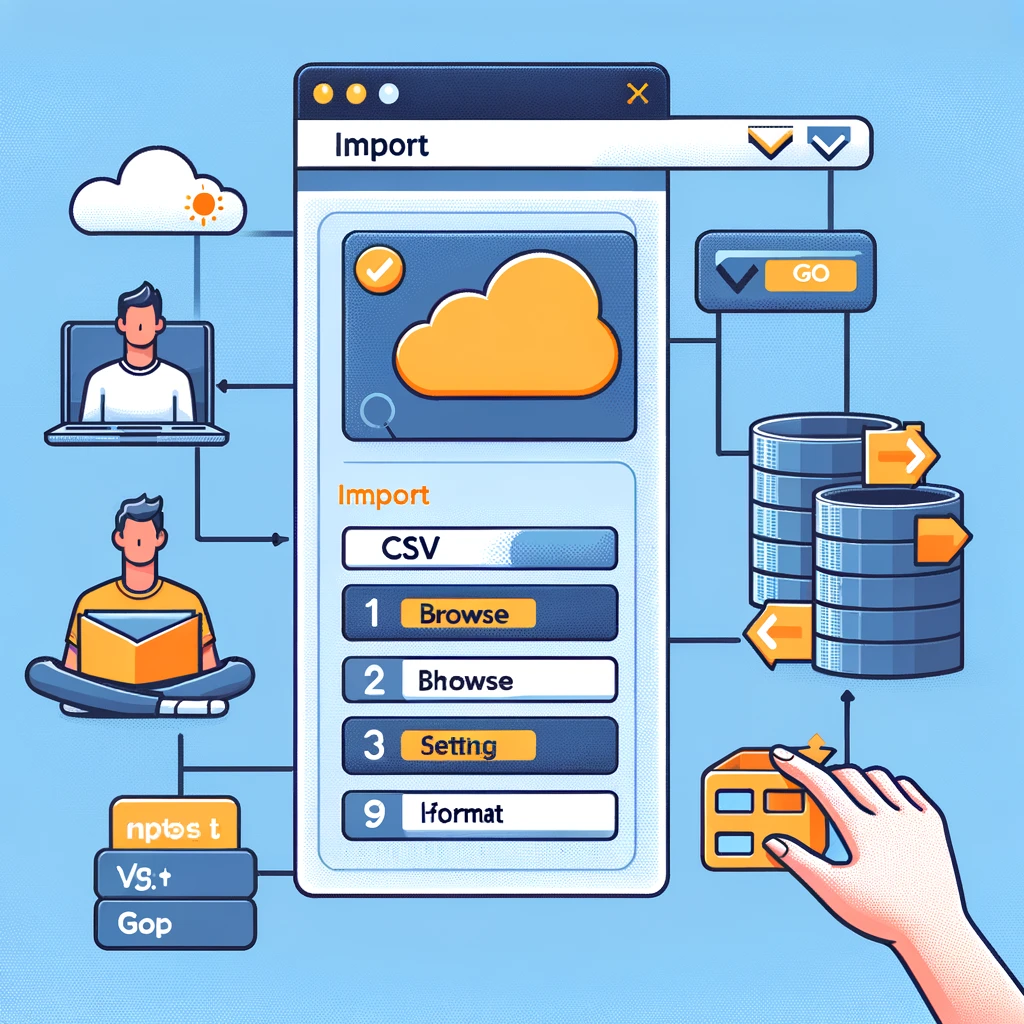Как да импортирате файл в Excel в MySQL база данни в PHPMyAdmin
Импортирайте Excel в mySQL phpMyAdmin
Понякога е по-лесно да работите с някои данни в Excel, преди да импортирате в MySQL база данни.
За да направите това, ето няколко прости стъпки.
Накратко: експортирайте файла в Excel в CSV и импортирайте CSV в нова таблица, като използвате PHPMyAdmininterface.
Започвайки с Excel, в примера по-долу един лист, съдържащ някои данни:
Изберете Запазване като, за да можете да изберете друг формат.
Превъртете надолу до CSV формат (* .csv).
Уверете се, че някои функции ще бъдат загубени - CSV е текстов формат, няма да се експортират спецификациите на Excel (функции, програми,…).
Как да импортирате Excel в PHPMyAdmin
В PHPMyAdmin отидете в менюто Импортиране.
Потърсете последно записания CSV файл и изберете подходящия формат:
Потърсете други опции, които могат да се прилагат, например, ако колоните имат имена, проверете съответната опция Първият ред на файла съдържа имената на таблицата в таблицата и кликнете върху Go
Трябва да се покаже потвърждение за импортиране и да се покажат връзки към получената база данни и таблица.
Научете основите на SEO: Запишете се днес!
Увеличете видимостта и трафика на уебсайта си, като овладявате основите на SEO с нашия лесен за следване курс за основи.
Започнете да научите SEO
Вече е възможно да прегледате таблицата!
Използвайки разнообразните опции, е възможно също да работите върху структурата на таблицата, съдържанието или да я преместите в друга база данни:
PHPMyAdmin импортира CSV в MySQL
В PHPMyAdmin, внос на CSV файл в MySQL е доста лесно.
След като данните са подготвени в CSV, следвайки структурата на таблицата, отворете таблицата в PHPMyAdmin, отидете на импортирането на раздела, прегледайте CSV файла за импортиране на компютъра, уверете се, че CSV форматът е избран в опцията за файлов формат и импортирайте CSV файла в MySQL в PHPMyAdmin.
Как да импортирате Excel в MySQL PHP MyAdmin
За да импортирате Excel в MySQL PHP MyAdmin, експортирайте файла Excel в CSV файл. След това го импортирайте в PHP MyAdmin, като използвате опцията CSV файл с данни.
Когато импортирате файл в MySQL от Excel, превъртете надолу до опциите за формат и изберете CSV файл. Това ще позволи на важния Excel да MySQL в PHP MyAdmin, без да е необходимо да програмирате нищо, и просто с помощта на графичния потребителски интерфейс.
Научете как да импортирате Excel данни в MySQL база данниСъздаване на база данни в DirectAdmin
Ако вашият уеб сървър все още няма база данни, независимо от използвания софтуер за управление на сървъра, като cPanel или DirectAdmin, първо ще трябва да създадете база данни, преди да можете да импортирате данни в нея.
Просто отидете на таблото за управление на вашия уеб и намерете екрана за управление на MySQL. Там трябва да можете да създадете както база данни, така и потребител, който има достъп до нея - и двете са необходими, за да имате функционална база данни за вашия уебсайт! Просто го създайте и използвайте избраното потребителско име и парола, за да се свържете с вашата база данни и да импортирате експортиране, CSV или Excel във вашата база данни.
Често Задавани Въпроси
- Как да импортирам excel файл в phpmyadmin?
- В PhpMyAdmin отидете в менюто „Импортиране“, изберете подходящия формат: Потърсете други опции, които могат да приложат и щракнете върху „Отиди“. След това ще се появи потвърждение за импортиране, както и връзки към получената база данни и таблица.
- Как да импортирам csv файл в mysql phpmyadmin?
- За да импортирате CSV файл в MySQL с помощта на PhpMyAdmin, отворете менюто „Импортиране“ в PhpMyAdmin, разгледайте файла CSV и изберете правилния формат. Уверете се, че проверявате всички опции, които се прилагат, например дали колоните имат имена, и след това продължете с импортирането.
- Как потребителите могат бързо да намерят папката, съдържаща конкретен имейл в Microsoft Outlook?
- Потребителите могат да намерят папката на имейла, като използват функцията за търсене, за да намерят имейла, след това или да използват опцията „Преместване“, за да видят текущото местоположение на папката или да щракнете с десния бутон на мишката и да изберете „Намерете свързани> Съобщения в този разговор“, за да прегледат неговите Контекст на папката.
Завършете 2019 Excel за начинаещи във видео

Yoann Bierling е специалист по уеб публикуване и цифрови консултации, което прави глобално въздействие чрез експертиза и иновации в технологиите. Страстен от овластяването на хората и организациите да процъфтяват в дигиталната ера, той е накаран да постигне изключителни резултати и да постигне растеж чрез създаване на образователно съдържание.
Научете основите на SEO: Запишете се днес!
Увеличете видимостта и трафика на уебсайта си, като овладявате основите на SEO с нашия лесен за следване курс за основи.
Започнете да научите SEO